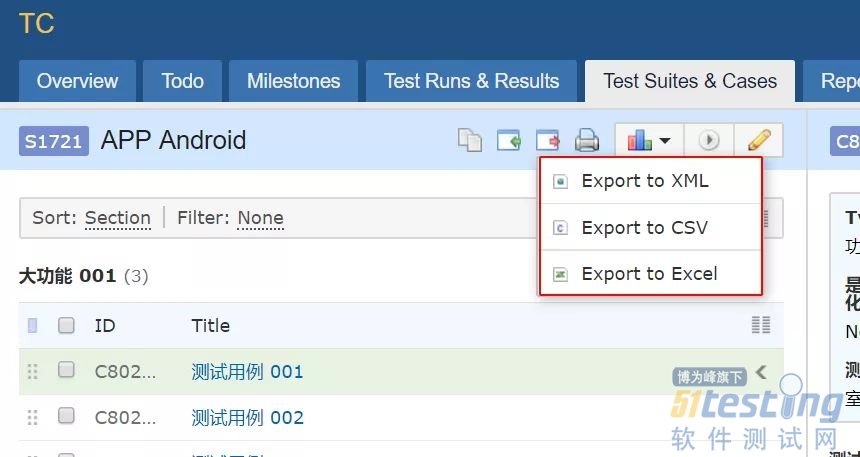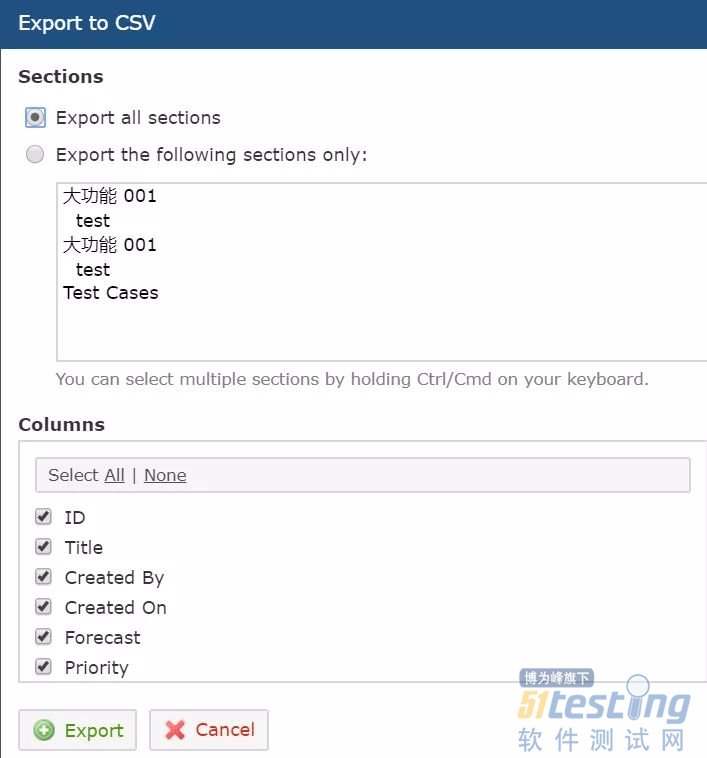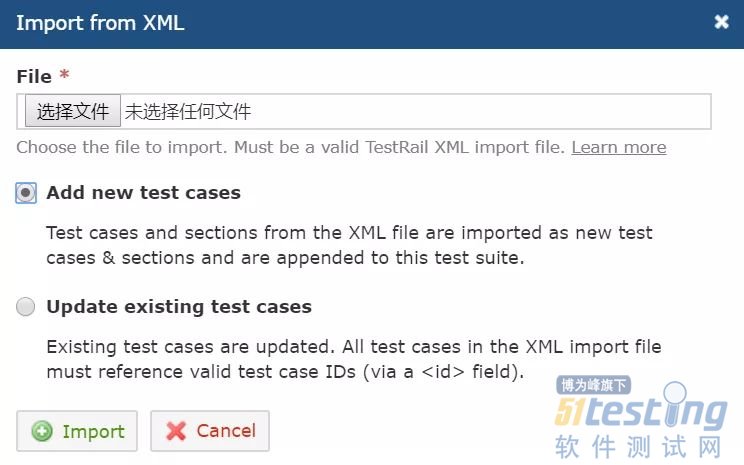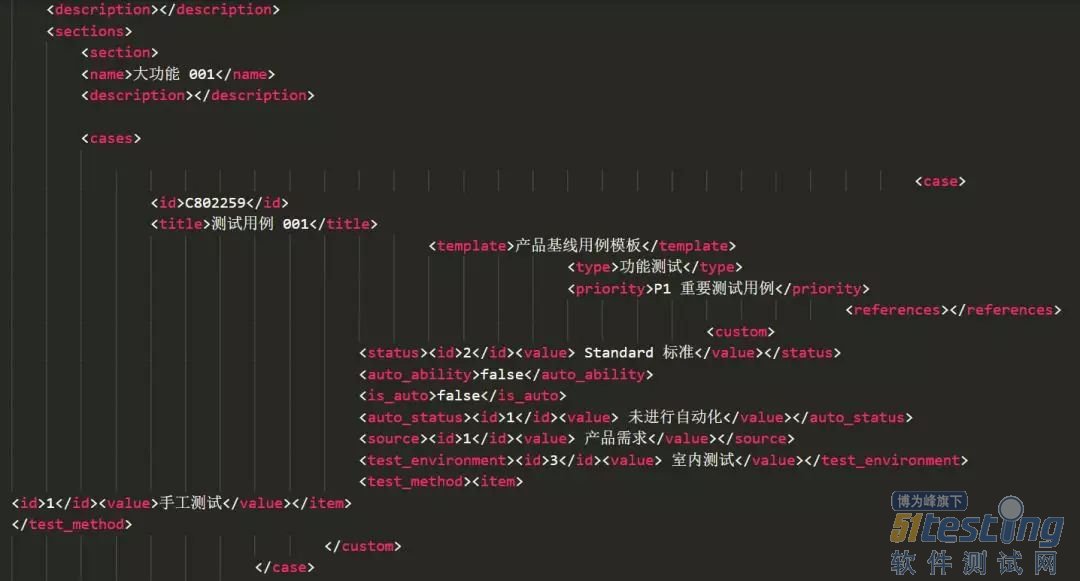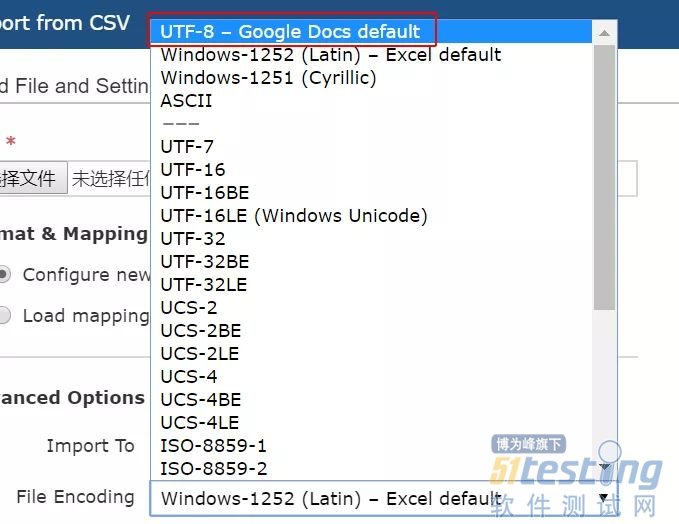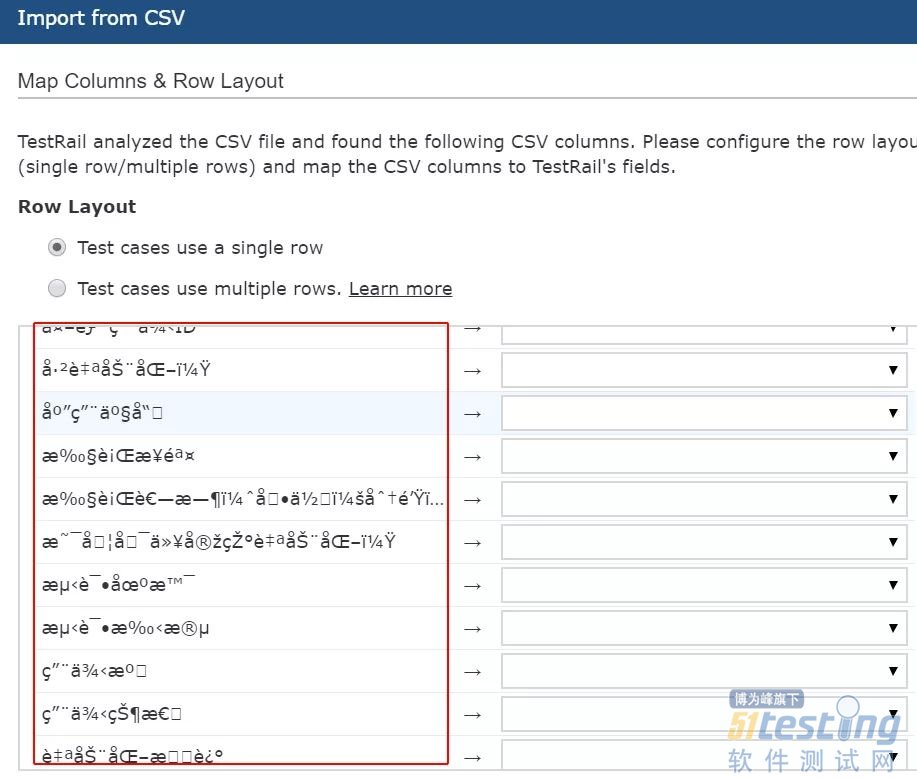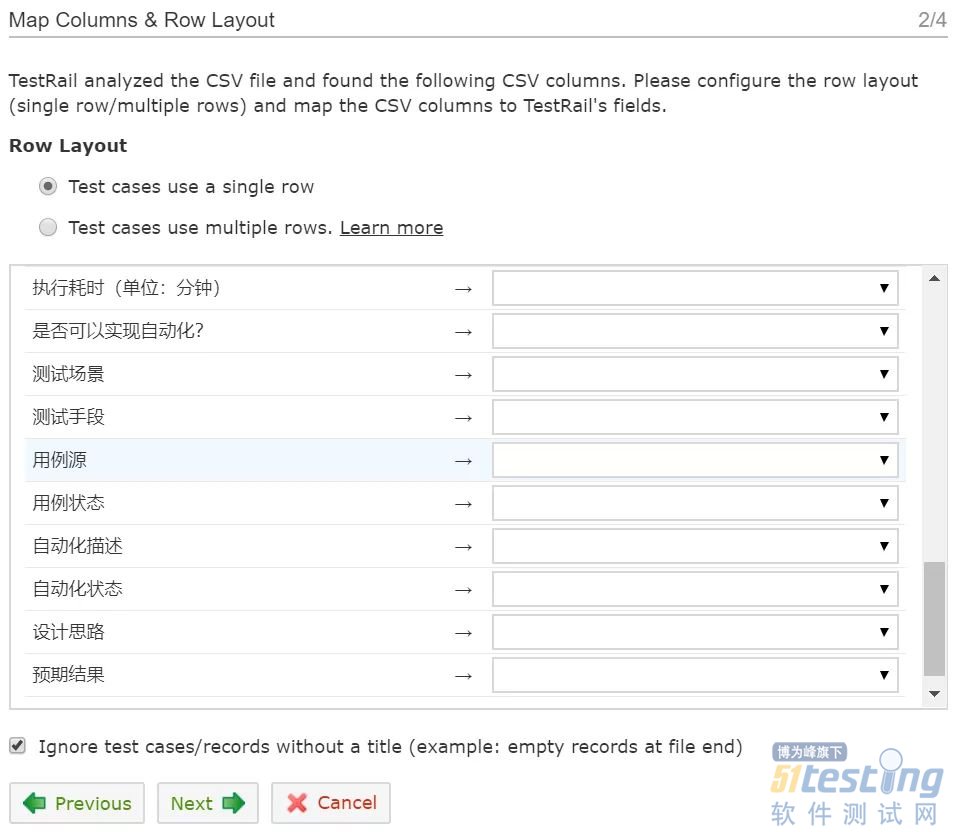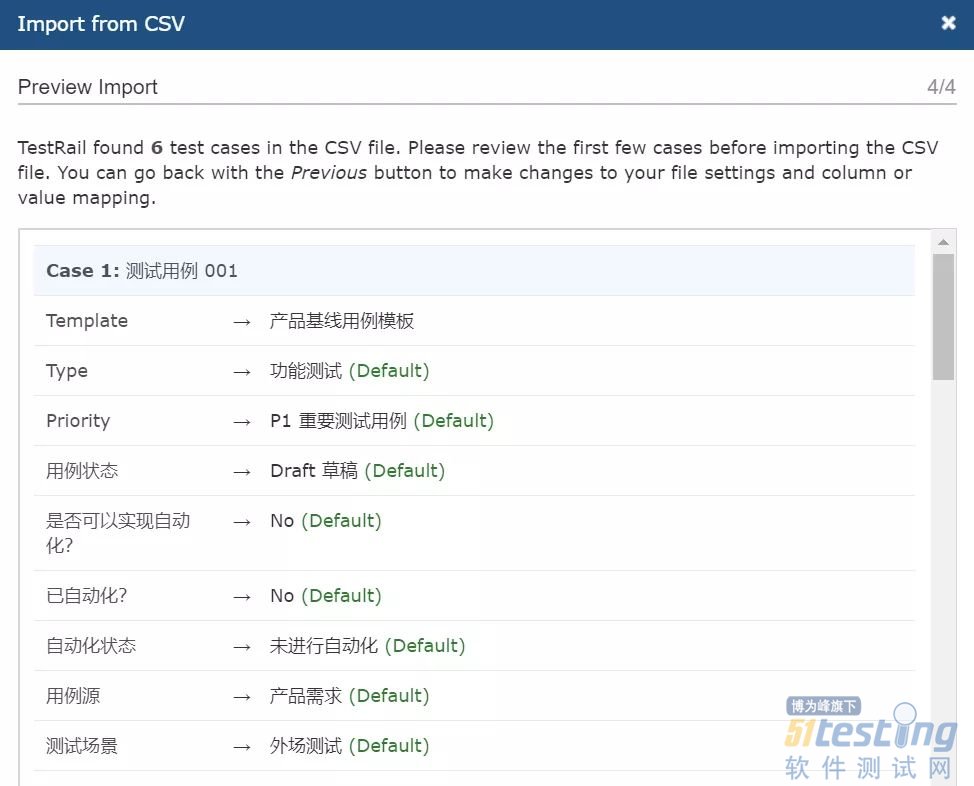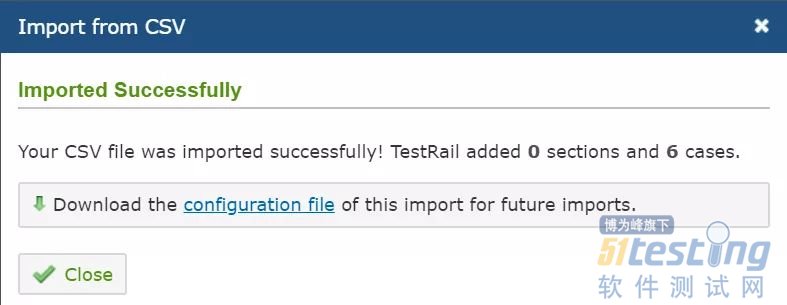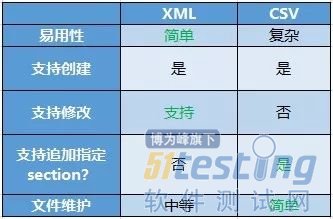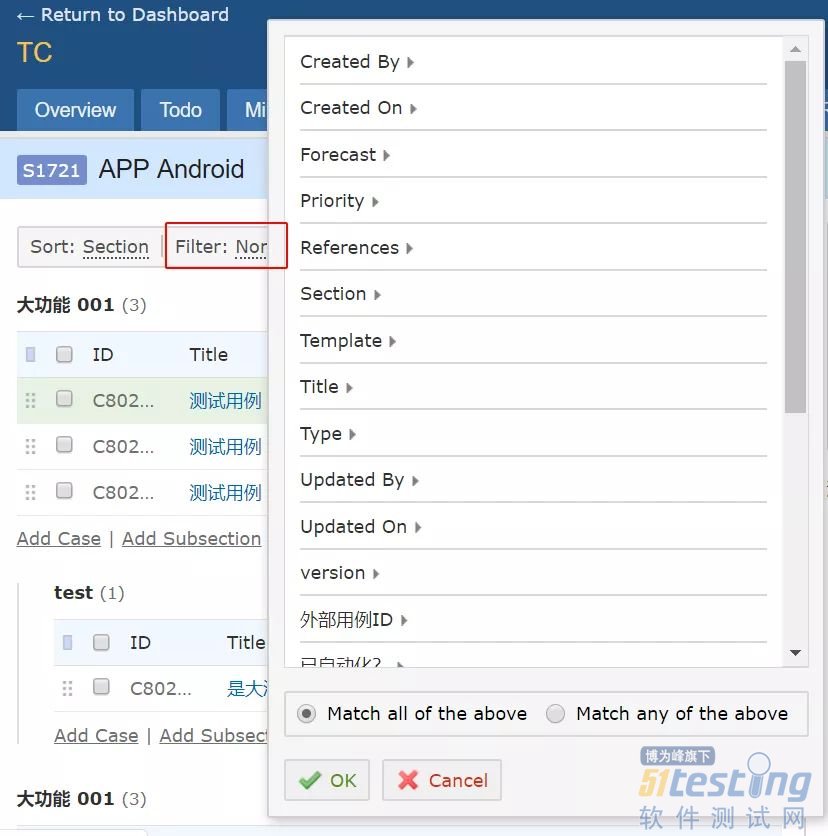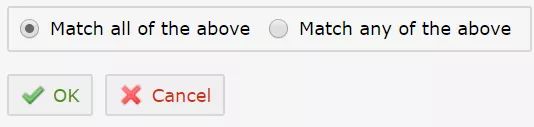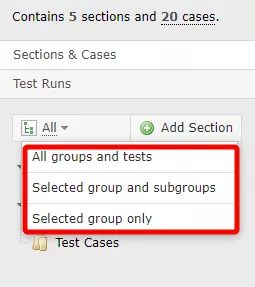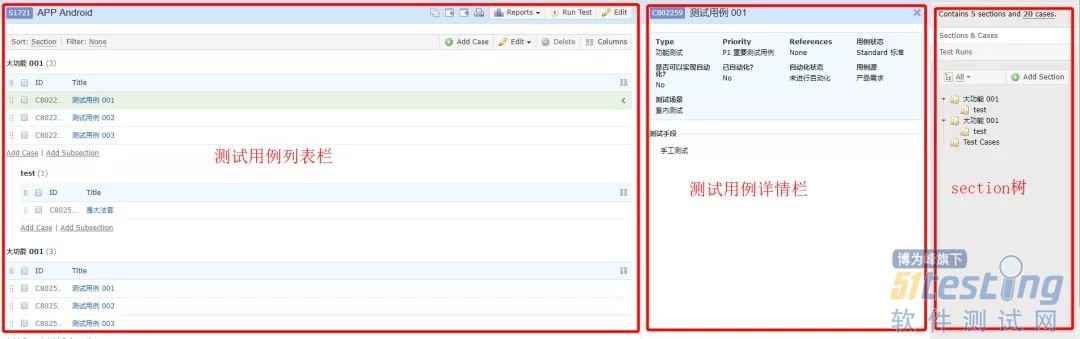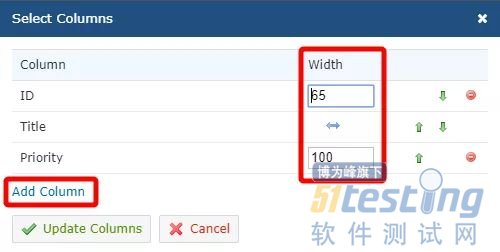7.1 导出测试用例
现阶段分别支持XML、CSV、Excel类型的测试用例进行导出操作。但是在导入测试用例的功能中,只支持XML和CSV格式,建议导出时用XML或CSV格式。
选择好要导出的测试格式之后,点击相应按钮就会触发下载用例文件的操作。在导出CSV的时候会弹出对话框,提示进行用户下载内容的过滤,section 和 测试用例的属性。大家根据各自实际情况需要进行选择(导出XML文件格式是无法进行过滤)。
7.2 导入测试用例
Testrail只支持XML和CSV两种导入格式。在实际操作过程中,这两个格式的导入过程也存在较大的差异。在进行XML格式文件的导入时,选择XML文件后,提供两个策略:添加新用例 以及 更新已经存在的测试用例。
在导入的XML文件中,保存了非常详细的测试用例信息,并允许进行新增和修改的操作。
而在对CSV格式进行操作时,步骤就显得较为复杂。
高级设置中,请注意文件编码格式,大多数情况下我们的用例都含有中文,因此选择UTF-8作为文件编码。
如果在第一步中选择的文件格式不是UTF-8,会出现下图中进行用例属性关联时的乱码。
选择UTF-8的编码后,可以正确显示,此步骤可以直接跳到下一步,Testrail会自动关联,如果无法自动关联,再进行手工关联。
用例关联后,继续下一步,最后来到导入预览的页面,继续下一步就可以完成整个CSV的导入流程。
综上,我们可以对XML和CSV进行对比,大家综合考量,选择自身合适的方式。
8、测试用例过滤
在使用JIRA过程中,要查找Issue时,用得最多的往往是过滤器。JIRA强大的过滤器使得问题的筛选十分简单与便捷。
Testrail同样提供对用例的搜索功能,通过丰富的属性搜索(模糊或精确),能快速找出所需的用例。
对要过滤的用例属性进行设置后,选择筛选策略,匹配所有的过滤条件 或者匹配过滤条件的任一条。确定好筛选策略后,点击“OK”即可过滤出相应的测试用例。
注意!!!
除了使用测试用例的属性进行过滤外,还可以通过section的显示属性进行过滤。
All Groups and tests:表示页面默认显示所有section的测试用例。
Selected group and subgroups:表示页面只显示选中的section及 subsection的测试用例 。
Selected group only:页面只显示当前选中的section的测试用例,不显示其subsection下的测试用例。
有些童鞋在使用Testrail的时候发现,怎么自己测试用例页面下显示的测试用例这么少?不妨检查下section下的显示属性。
9、测试用例排序
Testrail默认是根据section的层级来进行排序显示的,这种方式非常直观。但有些情况下,如果希望能够统计测试套内测试用例按更新者的分布情况,通过按Updated By就可以简单实现。
10、测试用例页面设置
Testrail的测试用例页面以三段式布局,分别是测试用例列表、测试用例详情,Section树。
Testrail默认情况下只显示用例ID和用例标题,如果显示内容无法满足需求,可以修改所要展示的列。测试用例列表显示内容的变更范围是列宽、列属性以及列位置。
11、小结
Testrail对测试用例的管理基本满足我们对测试用例的需求,结合后续有效的测试计划、测试执行等操作,将能够越发完善我们对测试用例管理的成熟度。
本文内容不用于商业目的,如涉及知识产权问题,请权利人联系51Testing小编(021-64471599-8017),我们将立即处理